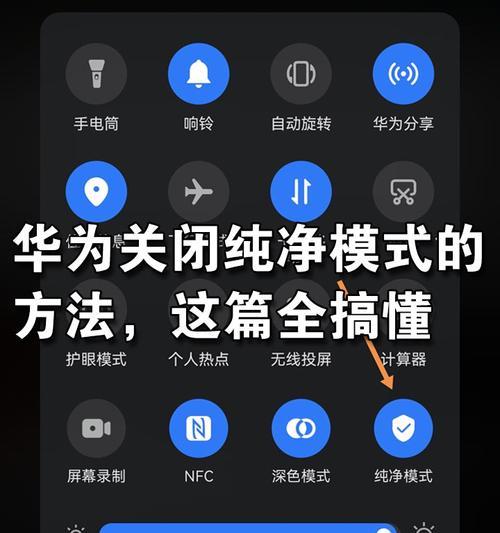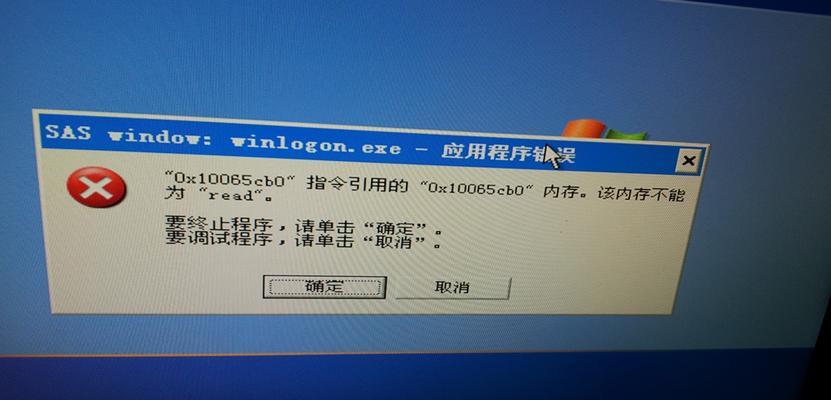连接小米电脑外设音箱是提升影音体验的有效方式,但在这个过程中,用户可能会遇到各种问题。本文将深入探讨如何正确连接小米电脑与外设音箱,并详细解答在连接过程中可能遇到的问题,以助于用户顺利解决困惑,享受优质音频体验。
连接小米电脑外设音箱的步骤
1.检查音箱兼容性
在连接之前,首先确认你的外设音箱是否兼容小米电脑。大多数现代音箱采用USB、蓝牙或3.5mm音频插孔连接,确保你的小米电脑具备至少一种此类接口。
2.连接音频线
如果音箱使用3.5mm音频线,将一端插入音箱的音频输出接口,另一端插入小米电脑上的音频输入插孔。若为USB接口的音箱,直接将USB连接线插入电脑的USB端口即可。
3.打开音箱电源
接通音箱的电源,并确保音箱处于正确的输入模式。一些音箱有“Line-in”或“PC”等选项,请根据实际情况选择。
4.调整电脑音量设置
在小米电脑上,点击系统托盘中的声音图标,确保将音频输出设置为你的外设音箱。在声音设置中调整音量,确保音量不是处于静音或最小状态。
5.测试音箱连接
打开音乐播放器或任何音频播放软件,播放音频文件检查音箱是否正常工作。若音箱未发出声音,请检查连接线是否牢固以及音箱和电脑的音量是否被调整至合适位置。

连接过程中可能遇到的问题及其解决方法

问题1:音箱无声
解决方法:首先检查音箱是否开启,音量是否调至适当水平。接着确认音频线是否连接稳固,音频输入接口和输出接口无异物堵塞。如果一切正常,尝试在电脑声音设置中切换至音箱输出。
问题2:音频延迟
解决方法:音频延迟可能是由于电脑性能或连接方式导致。如果使用蓝牙连接,尝试关闭其他无线设备减少干扰。确保电脑的蓝牙驱动程序更新至最新版本。
问题3:无法识别音箱
解决方法:确保音箱电源已开启,并处于待命状态。检查电脑的设备管理器,看是否识别到音箱设备。如果未识别,尝试重新启动电脑或重新安装音箱驱动程序。
问题4:声音断断续续
解决方法:声音断断续续可能是由于信号干扰或音箱质量问题。尝试更换音频线或连接方式,如果问题依旧,检查音箱本身是否有损坏,必要时联系厂商咨询或维修。

连接小米电脑与外设音箱是技术性不强但非常注重细节的过程。通过上述步骤,大多数用户应能顺利设置并享受外接音箱带来的音质提升。遇到问题时,不要着急,仔细检查每个环节,往往问题的解决就在细节之中。只要方法得当,您将能够有效地连接小米电脑与外设音箱,享受美妙的音乐体验。